Gdje je MAC adresa na mom iPhoneu 7?
Zadnja izmjena: 19. travnja 2019. godine
Možda biste trebali znati kako pronaći MAC adresu na iPhoneu 7 iz više različitih razloga, tako da su, srećom, ovo podaci koji se mogu pronaći kroz izbornik Postavke na uređaju. Bilo koji telefon, tablet ili drugi uređaj koji se može povezati s mrežom imat će MAC adresu, tako da ćete moći pronaći MAC adresu na iPhoneu bez obzira o kojem modelu je riječ.
Vaš iPhone 7 sadrži identifikacijski broj nazvan MAC adresa koja ga može prepoznati na mreži. Neki koriste MAC filtriranje kao sredstvo za kontrolu pristupa bežičnoj mreži i, ako se pokušavate povezati s takvom mrežom, morat će znati vašu MAC adresu kako bi vam omogućili povezivanje s mrežom. Srećom ove se informacije lako mogu naći na iPhoneu 7, iako su identificirane kao nešto drugo na uređaju.
Što je MAC adresa mojeg iPhonea? - Brzi vodič
- Otvorite aplikaciju Postavke .
- Odaberite opciju Općenito .
- Odaberite About .
- Pronađite MAC adresu desno od Wi-Fi adrese .
Za dodatne informacije, uključujući slike za ove korake, slijedite donji odjeljak.
Kako pronaći MAC adresu na iPhoneu 7
MAC adresa (ili adresa pristupa mediju) jedinstveni je identifikator dodijeljen vašem iPhoneu 7. Sastoji se od dvanaest znakova koji su razdijeljeni u 6 skupina od dvije osobe. Svaka skupina od dvije osobe naziva se "oktet." Ostali bežični uređaji također imaju MAC adrese, poput prijenosnih računala i igraćih konzola. No kako biste pronašli MAC adresu za svoj iPhone 5, slijedite upute u nastavku.
Kliknite ovdje da biste na Amazonu kupili iPhone futrole i dodatke.
Korak 1: Dodirnite ikonu postavki .

Korak 2: Odaberite općenito .
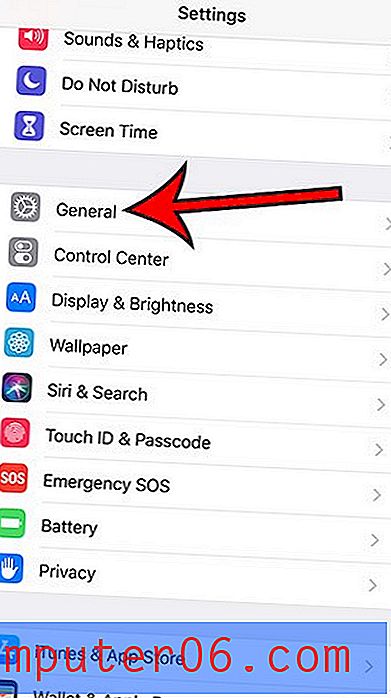
Korak 3: Dodirnite gumb About . Ovo će prikazati zaslon koji sadrži puno važnih identifikacijskih podataka o vašem iPhoneu 5.
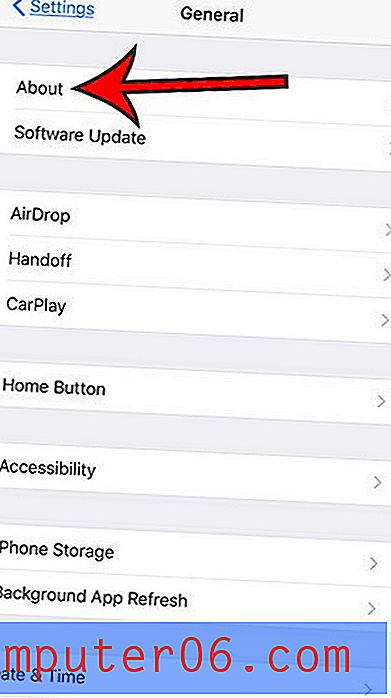
Korak 4: Pomaknite se prema opciji Wi-Fi adrese . Skup od 12 znakova koji su ovdje prikazani je vaša MAC adresa.
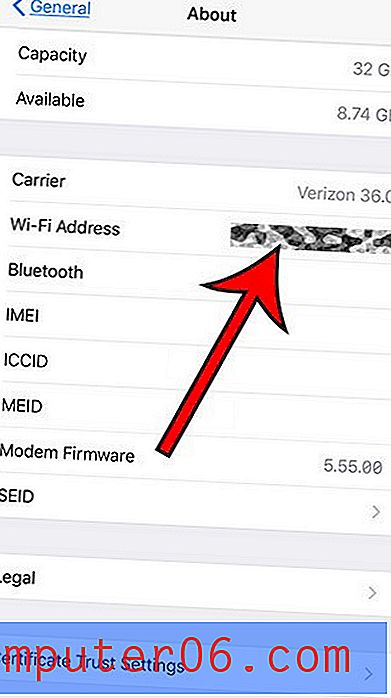
Sažetak - Kako pronaći MAC adresu na iPhoneu
- Otvorite postavke .
- Otvorite izbornik Općenito .
- Odaberite opciju About .
- Pronađite redak adrese Wi-Fi . Ta vrijednost je vaša MAC adresa.
Drugi povezani podatak koji ćete možda trebati pronaći je IP adresa vašeg iPhonea kada je povezana s mrežom. To možete pronaći na sljedeći način:
- Otvorite postavke .
- Odaberite Wi-Fi .
- Kucnite i pored trenutne mreže.
- Pronađite IP adresu pored retka s IP adresom tablice.
Ovaj članak nudi dodatne informacije o IP adresi iPhonea.
iPhone MAC adresa - Dodatne informacije
- MAC adresa na vašem iPhoneu se neće promijeniti. To je jedinstven dio identifikacijske informacije za uređaj i vezan je uz njega sve dok uređaj ostaje u funkciji.
- MAC adresa bilo kojeg uređaja koji ga ima bit će u sličnom obliku kao MAC adresa vašeg iPhonea. Na primjer, ako biste trebali pronaći MAC adresu svog iPada, izgledala bi nekako slično kao na vašem iPhoneu.
- Način pronalaženja MAC adrese vašeg iPhonea nije se promijenio za mnoge verzije iOS-a. Čak i ako imate stariji iPhone i trebate pronaći te podatke, i dalje bi trebao biti na zaslonu Postavke> Općenito> O meni.
- Ako svoju aplikaciju Postavke ne vidite na početnom zaslonu, možete je pronaći i tako da prstom povučete s vrha dolje i upišete "Postavke" u polje za pretraživanje.
Ako imate poteškoća s povezivanjem na bežičnu mrežu, to se može dogoditi jer se lozinka promijenila, a niste je ažurirali na svom uređaju. Saznajte kako zaboraviti mrežu na iPhoneu 5 kako biste se mogli ispravno povezati s njom.



